Ver Historial de Google Chrome por Fecha: Aprende Cómo
5 min. read
Updated on
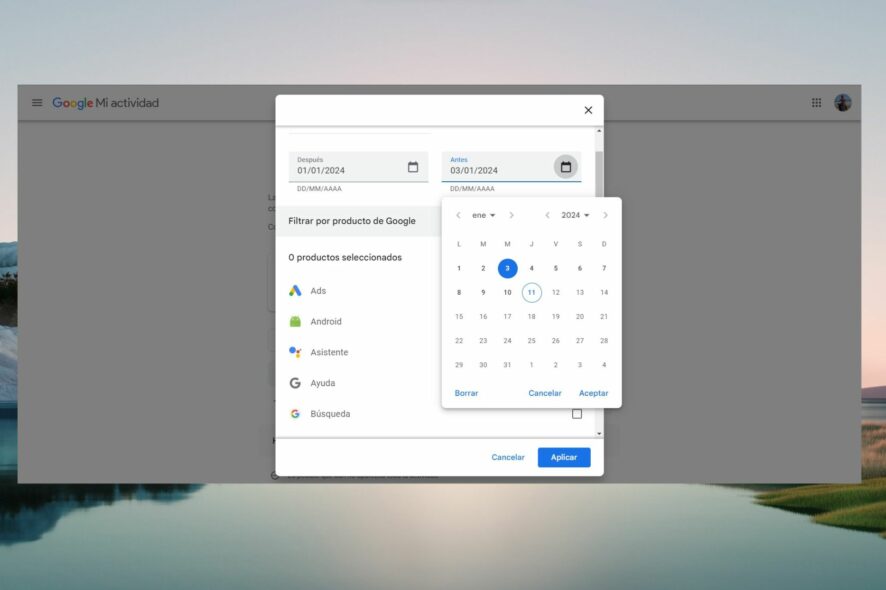
Ver el historial de Google Chrome por fecha es una tarea necesaria si deseas buscar información antigua en tu navegador, si deseas saber cómo, estás en el lugar correcto.
En la era digital actual, nuestra navegación en línea se ha convertido en una parte fundamental de nuestra vida cotidiana. Ya sea para buscar información, realizar compras en línea o simplemente mantenernos conectados con el mundo, utilizamos nuestros navegadores web constantemente.
Uno de los navegadores más populares y ampliamente utilizados es Google Chrome, que almacena un registro detallado de todas nuestras actividades en línea en lo que se conoce como el historial de navegación.
En este artículo, te proporcionaremos una guía paso a paso sobre cómo ver tu historial de Google Chrome por fecha.
Así que prepárate para desbloquear el poder de tu historial de navegación y aprovechar al máximo tu experiencia en línea. ¡Comencemos!
Ver historial de Google Chrome por fecha: Guía rápida
El proceso para ver el historial de Google Chrome por fecha es bastante simple. Sigue estos pasos:
- Abre Google Chrome: Lo primero que debes hacer es iniciar tu navegador Google Chrome. Asegúrate de tener la última versión instalada para aprovechar todas las características más recientes.
- Accede al Historial: Una vez que Chrome está abierto, puedes acceder al historial de navegación de varias formas. Puedes usar el atajo de teclado Ctrl + H en Windows o Command + Y en Mac. También puedes hacer clic en los tres puntos verticales en la esquina superior derecha de la ventana del navegador y seleccionar Historial en el menú desplegable.
- Explora tu Historial: Una vez en la página de historial, verás una lista de tus actividades de navegación organizadas por fecha. La fecha y hora de cada entrada se mostrarán en la columna izquierda, mientras que el nombre del sitio web visitado se mostrará en la columna derecha. Para ver el historial por fecha, simplemente haz clic en la fecha que te interesa.
- Filtrar por Fecha: Si en este punto necesitas filtrar la fecha en un rango personalizado, te recomendamos visitar la página Mi Actividad de Google a través de myactivity.google.com
A continuación dirígite a Filtrar por fecha y producto. - Personaliza tu búsqueda: Una vez que te encuentres en este apartado, podrás ingresar la fecha o el rango de fechas que deseas encontrar. Así también te permite filtrar los productos que desees si resulta necesario para tu búsqueda.
- Eliminar Historial: Si en algún momento deseas borrar elementos específicos de tu historial de navegación, simplemente coloca el cursor sobre la entrada que deseas eliminar y haz clic en el icono de tres puntos que aparece a la derecha. Luego, selecciona Eliminar del historial si deseas eliminarlo de forma permanente.
Barreras al ver el historial de Google Chrome por fecha
En ocasiones, es posible que encuentres problemas al intentar ver tu historial de Google Chrome por fecha. Los problemas comunes y sus soluciones incluyen:
- Historial vacío: Si tu historial está vacío, asegúrate de que Chrome esté configurado para guardar el historial. Ve a Configuración > Privacidad y seguridad > Historial de navegación y asegúrate de que la opción Guardar el historial de navegación esté activada.
- Problemas de rendimiento: Si experimentas lentitud al cargar tu historial, es posible que tengas una gran cantidad de datos almacenados. Puedes borrar tu historial antiguo y optimizar el rendimiento de Chrome.
- Sincronización desactivada: Si utilizas Chrome en varios dispositivos y no ves tu historial reflejado, verifica que la sincronización esté habilitada en todas tus cuentas.
Consejos Adicionales
- Para una búsqueda más eficiente, utiliza palabras clave en el campo de búsqueda de la página de historial. Esto te ayudará a encontrar rápidamente las actividades relacionadas con un tema específico.
- Configura Chrome para borrar automáticamente el historial después de un período determinado si deseas mantener tu historial limpio y privado.
- Considera el uso de extensiones de Chrome que mejoran la gestión del historial, como las que categorizan las visitas por etiquetas o temas.
En resumen, ver el historial de Google Chrome por fecha es una tarea sencilla que te permite recordar tus actividades en línea y encontrar sitios web específicos con facilidad. Al seguir los pasos mencionados en esta guía, podrás acceder a tu historial de navegación de manera eficaz. Además, los consejos y soluciones de problemas proporcionados te ayudarán a aprovechar al máximo esta función.
¡No dudes en utilizar estas herramientas para simplificar tu experiencia de navegación en Google Chrome y mantener un registro organizado de tus actividades en línea!
Recuerda que puedes dejarnos tu opinión a continuación en la caja de comentarios, así también recuerda que tenemos diversos artículos que pueden ayudarte a solucionar problemas con los que te encuentras al navegar en la web.

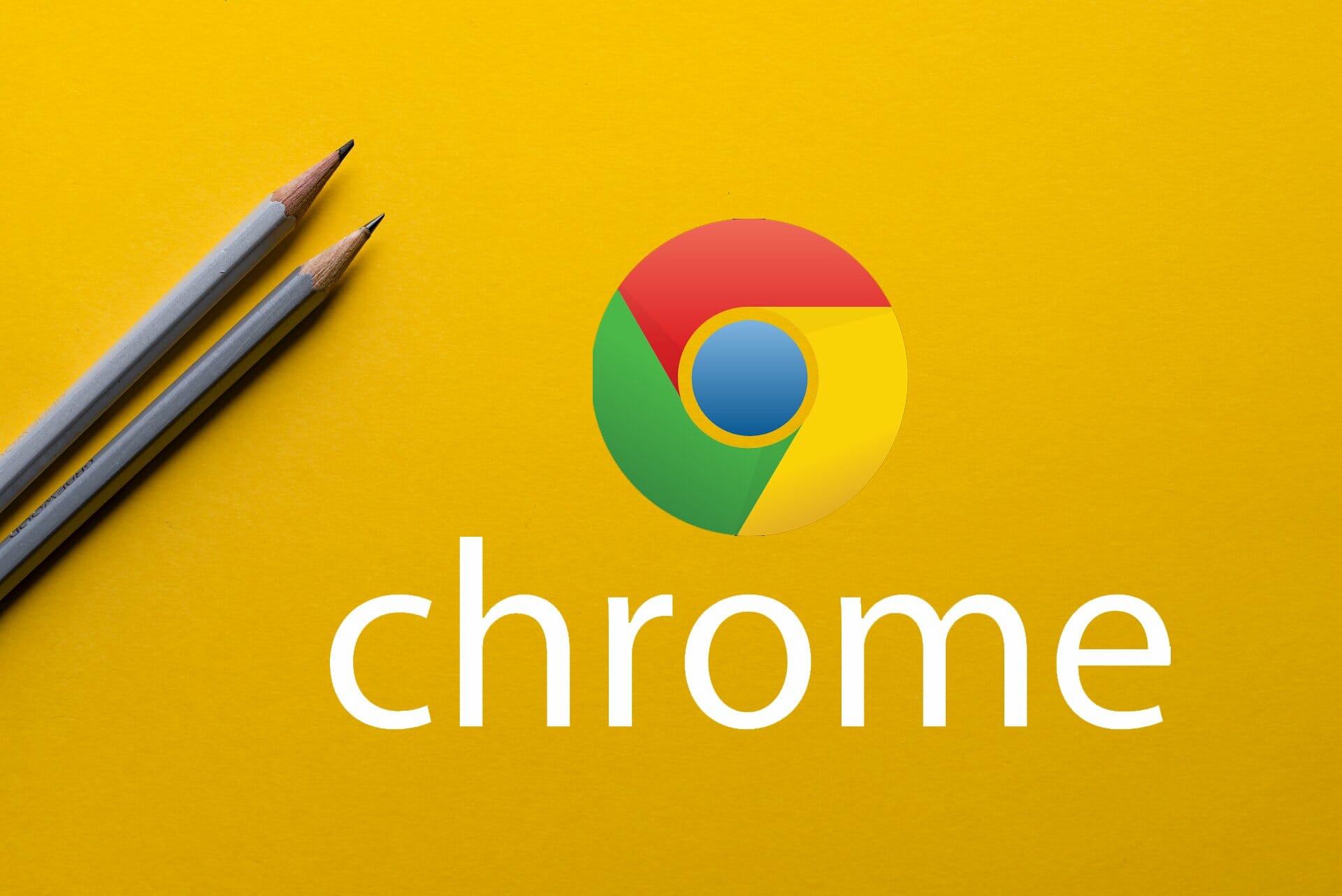
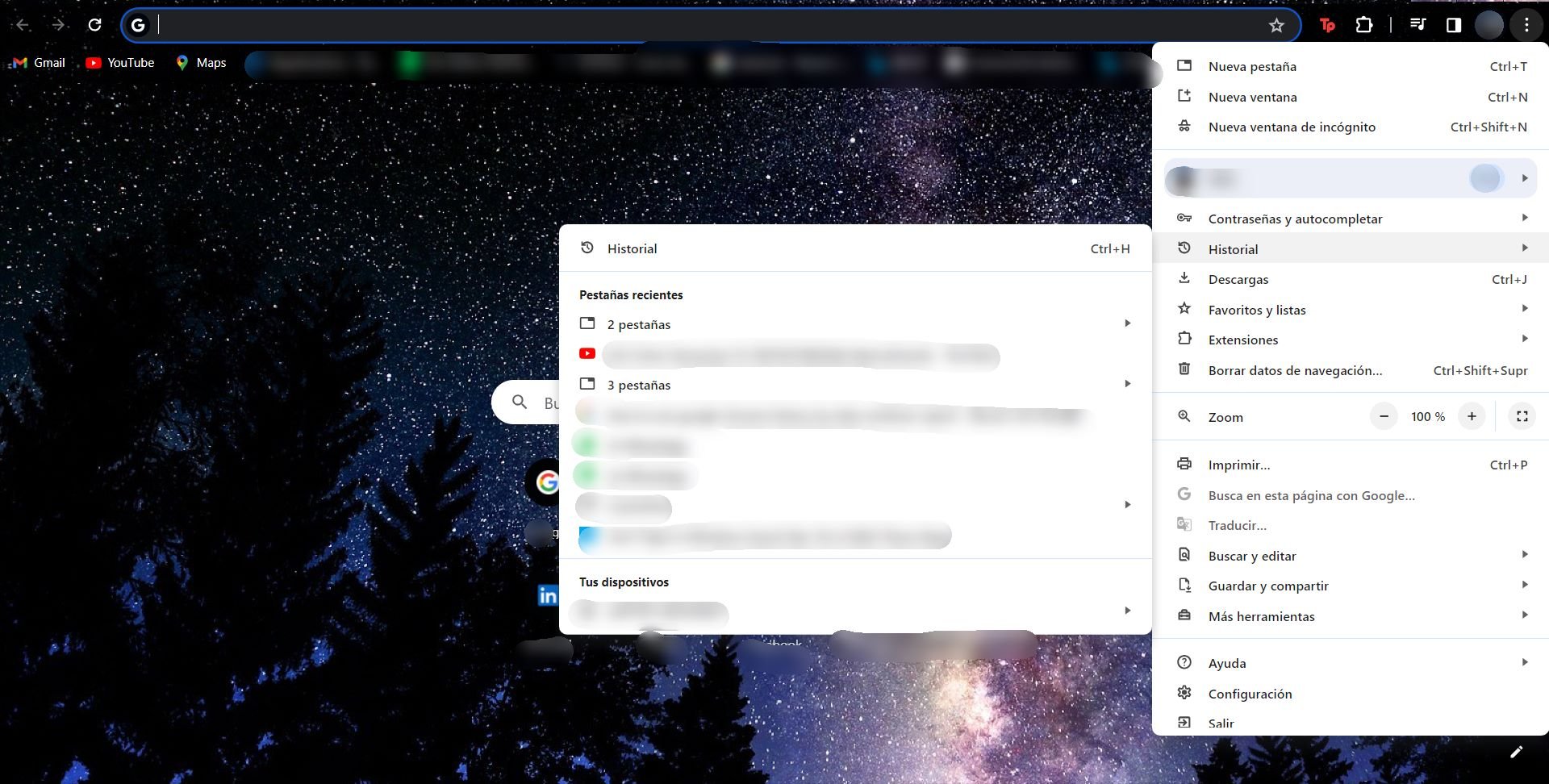
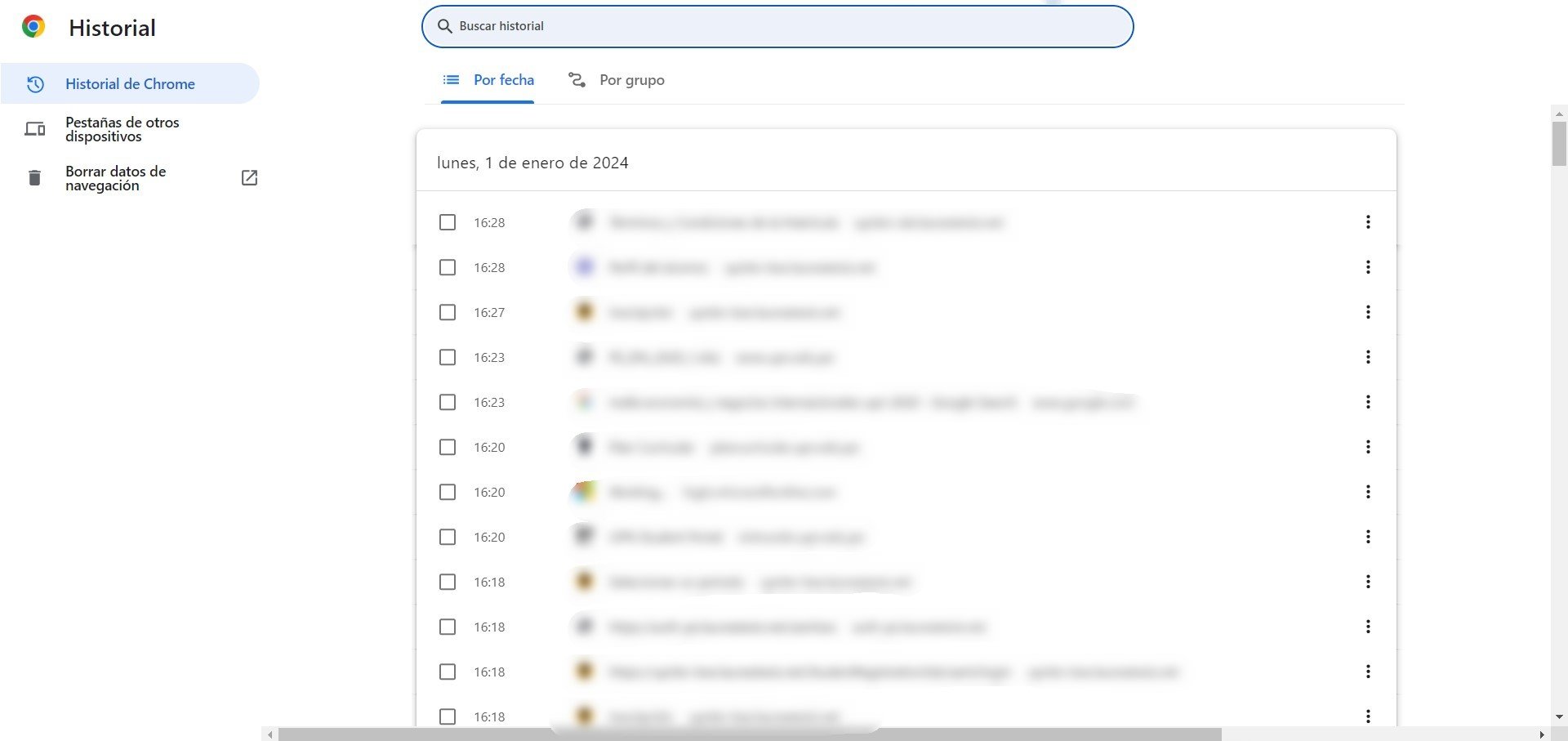
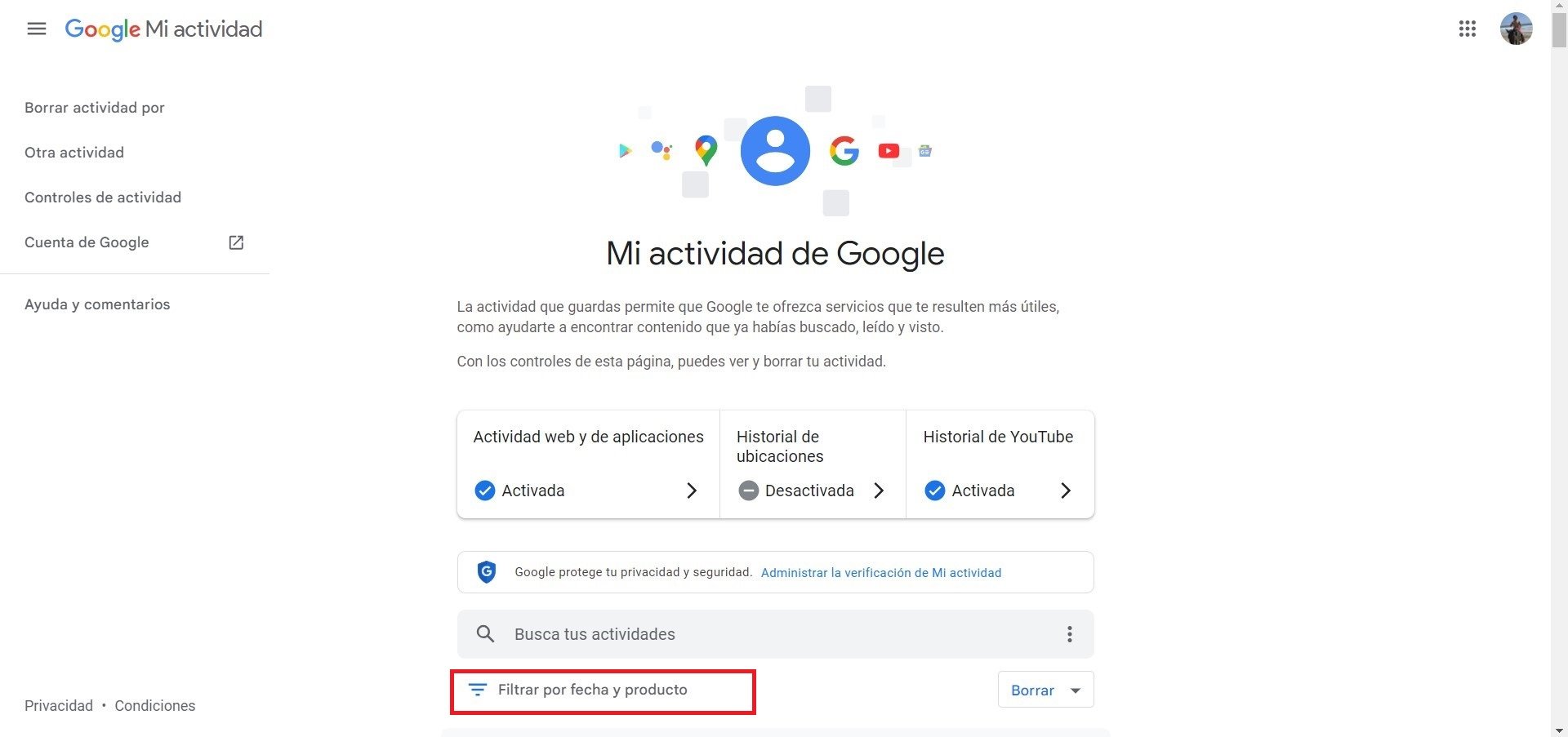
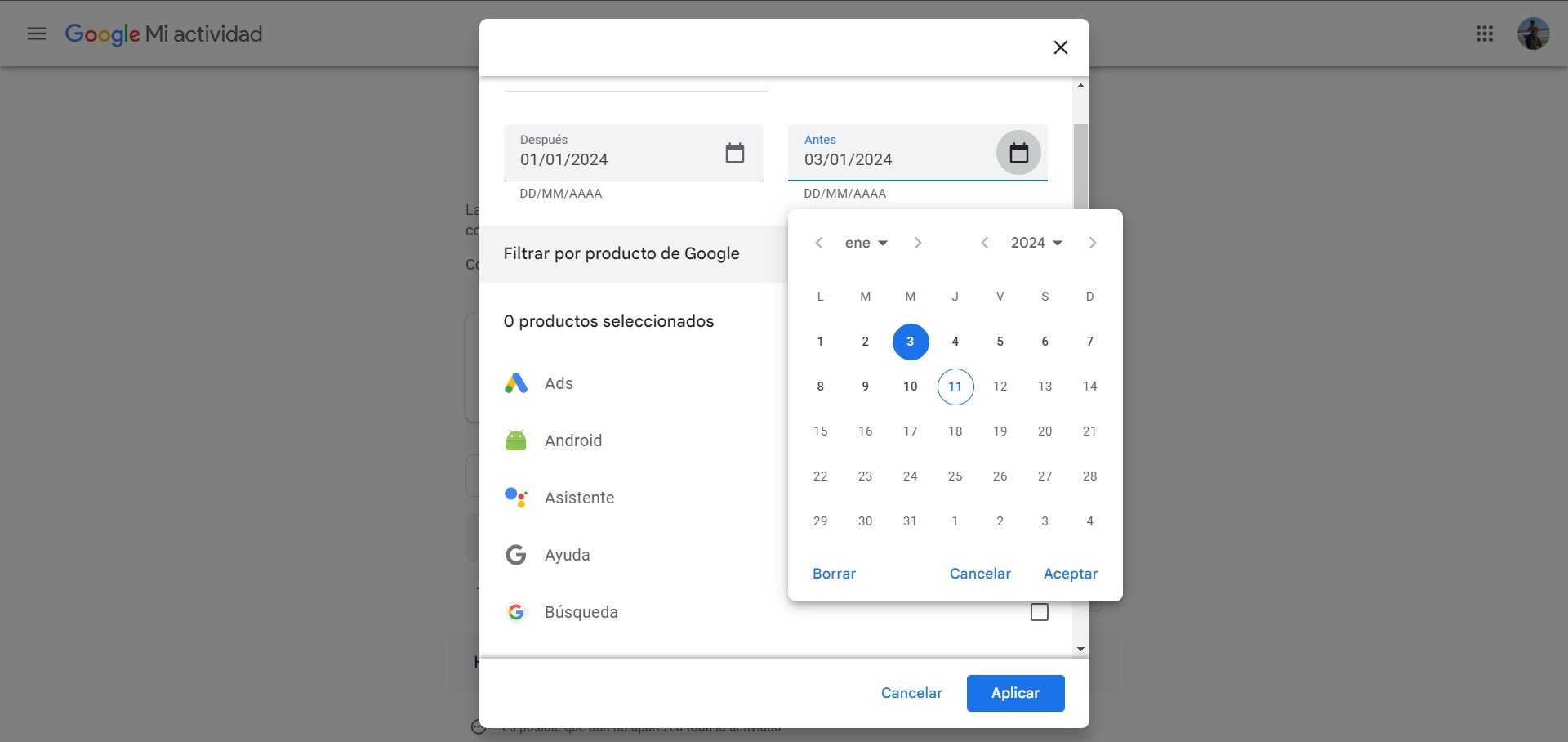
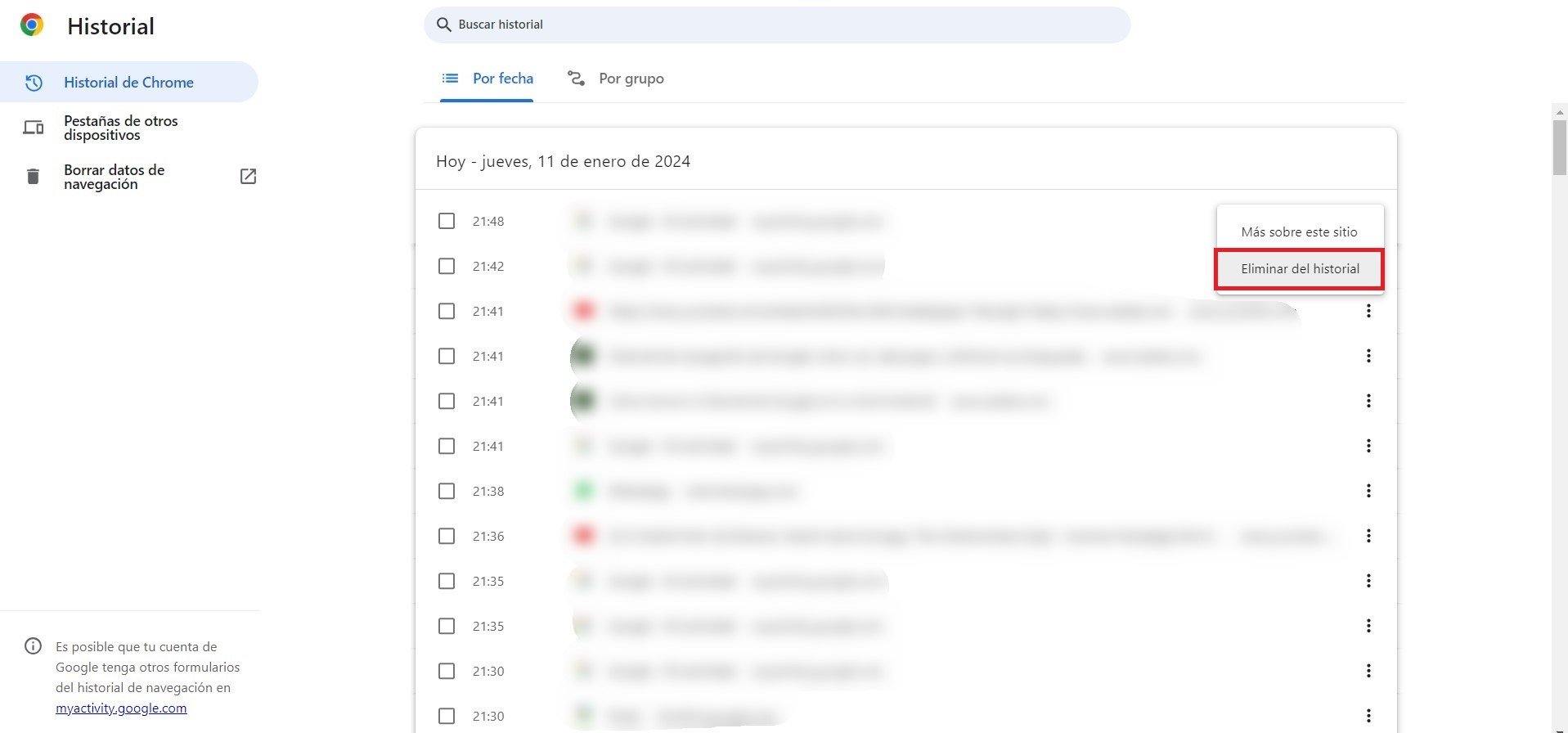
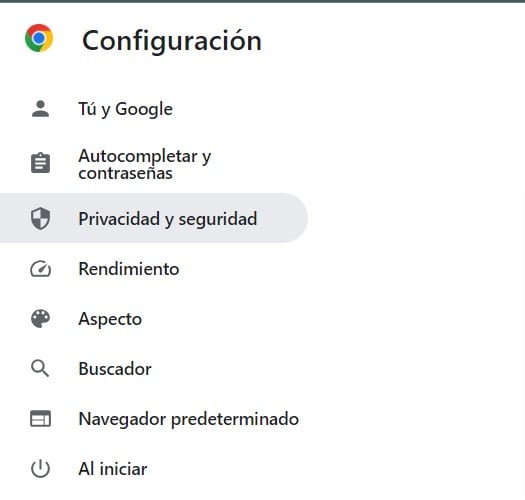









User forum
0 messages